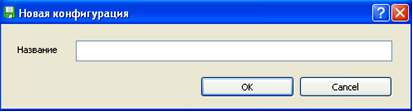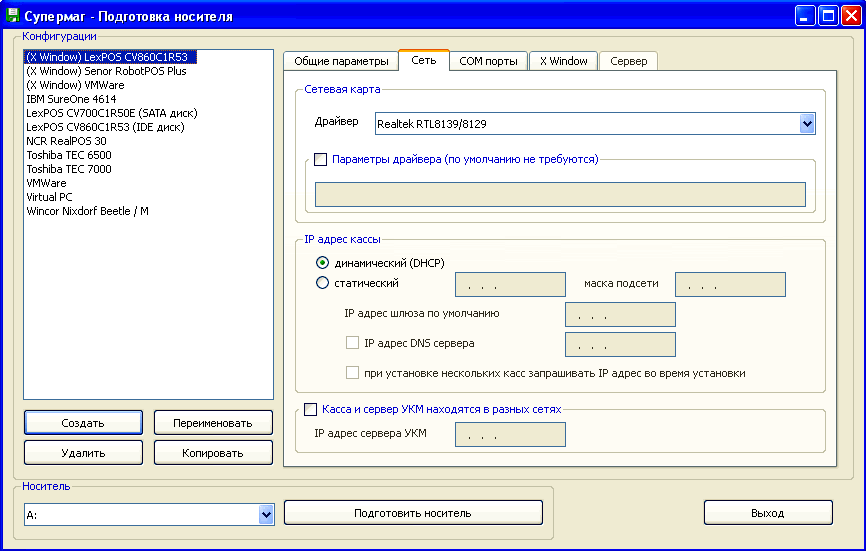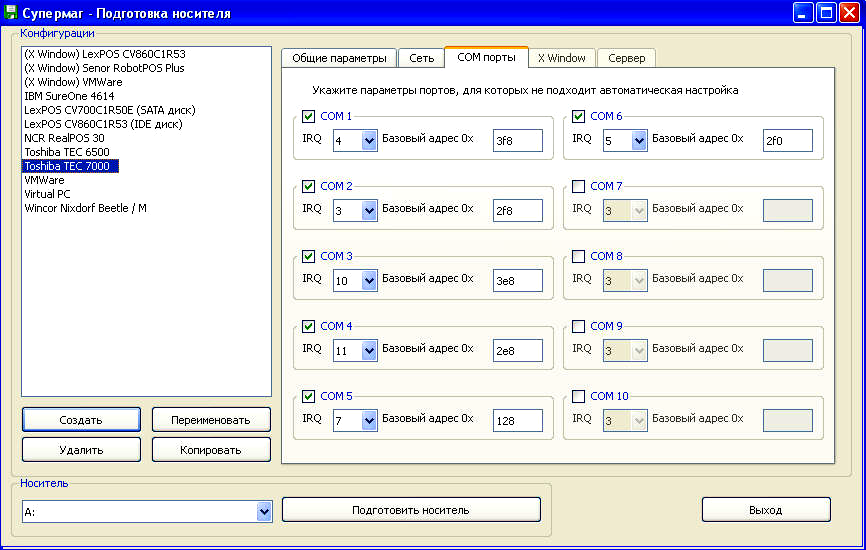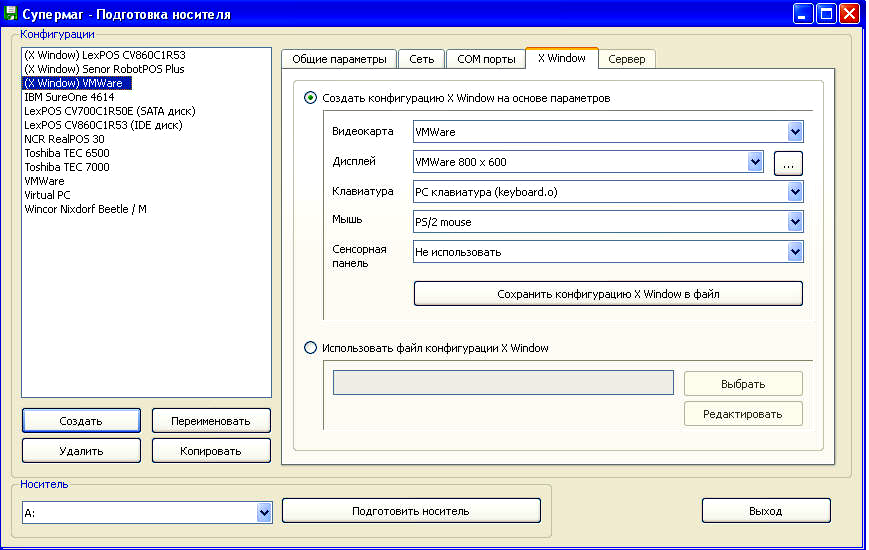...
Перед первым запуском СуперМаг УКМ 4 необходимо в окне Службы раздела Администрирование (в Панели управления ОС Windows) остановить, а затем запретить запуск службы IIS Admin, автоматически загружающейся при запуске операционной системы. В противном случае, служба Apache2, используемая УКМ 4, будет с ней конфликтовать. Если же служба IIS Admin необходима для одновременной работы с другими установленными программами, то её необходимо развести со службой Apache2 по разным номерам портов.
Установка ПО на POS-терминал
Подготовка к установке POS-терминалов
...
- отдельная установка компонентов «X Window» X Window и «Клиент» Клиент (ПО для кассы) без компонента "Операционная система Linux" недопустима;
- указанные компоненты адаптированы для работы только с дистрибутивом Linux, устанавливаемым при выборе компонента "Операционная система Linux";
- сторонние дистрибутивы Linux не поддерживаются;
- настройки COM-портов необходимо указывать только в случае, если для COM-портов должны использоваться нестандартные параметры;
- при выборе компонента "Клиент ПО для кассы - Lillo" необходимо необходимо выбрать компонент «X Window» X Window;
- автоматическая настройка оборудования для работы "X Window" не не поддерживается, поэтому, в случае выбора для установки компонента "X Window" , необходимо выполнить ручные настройки на во вкладке "X Window" (см. описание ниже).;
- при настройке параметров "X Window" рекомендуется рекомендуется использовать режим "Создать конфигурацию X Window на основе параметров";
- в случае необходимости, для продвинутых пользователей , есть возможность сохранить конфигурацию в файл с помощью кнопки "Сохранить конфигурацию X Window в файл" и и переключиться в режим ручной настройки, выбрав вариант "Использовать файл конфигурации X Window";
- при настройке параметров "X Window", в случае отсутствия необходимого дисплея в списке для выбора, новый дисплей можно добавить, нажав на кнопку "...";
- при настройке параметров "X Window", в случае использования сенсорной панели, по окончании установки необходимо выполнить её ручную калибровку.
...
Если используемая на терминале конфигурация существенно отличается от предустановленных, необходимо создать новую путем нажатия кнопки Создать. Откроется окно:
В появившемся окне нужно задать имя будущей конфигурации и нажать кнопку ОК. Созданная конфигурация появится в поле навигации. После этого ее необходимо настроить.
Конфигурационные настройки разнесены по закладкам: Общие параметры, Сеть, СОМ порты, X Window и Сервер:
Секция Носитель актуальна для всех закладок.
1. Закладка Общие параметры содержит четыре секции:
1.1. Linux компоненты для установки служит для выбора необходимых модулей для инсталляции:
- Операционная система Linux выбирается, если необходимо установить эту операционную систему на терминал;
- X Window – графическая оболочка Linux; выбирается для установки, если на терминале будет работать модуль Lillo;
- Супермаг кассовый сервер – компонент, необходимый для подготовки установочного носителя Linux-сервера Супермаг-УКМ;
- флаговое поле Сервер прайс-чекеров в данной версии не используется;
- Клиент (ПО для кассы) – обязательный модуль для терминала (здесь выбирается один из пунктов: либо Супермаг касса, либо Супермаг Lillo фронт, в зависимости от необходимости).
1.2. Способ загрузки во время установки – определяет вариант источника инсталляционного процесса.
1.3. Размещение Linux на диске – конкретизирует интерфейс и его атрибуты для диска терминала, на который устанавливается (или уже установлена) операционная система Linux;
1.4. Нестандартное расположение дистрибутива – служит для указания пути (например сетевого), где находится дистрибутив с ПО для терминала.
2. Закладка Сеть включает три секции:
2.1. Сетевая карта – служит для определения драйвера сетевой карты терминала и дополнительных параметров этого драйвера.
2.2. IP адрес кассы – позволяет указать вариант адресации терминала (динамический или статический); в случае статического варианта – более детальные характеристики адресации (маску подсети, адрес, адрес шлюза, адрес DNS-сервера). Флаг, установленный в поле При установке нескольких касс запрашивать IP адрес во время установки, позволяет с помощью дополнительного меню на терминале вручную задавать его адрес.
2.3. Касса и сервер УКМ находятся в разных сетях – необходима для ввода IP-адреса УКМ-сервера, который находится в другой сети (подсети).
3. Закладка СОМ порты включает десять секций, каждая из которых соответствует определенному (от 1 до 10) номеру СОМ-порта материнской платы терминала. Каждая секция в данном случае содержит 3 поля: первое – флаговое поле для разблокировки порта; второе – раскрывающееся меню для выбора номера прерывания; третье – для задания базового адреса выбранного порта:
4. Закладка X Window становится активной, если в поле навигации выбирается одна из трех первых конфигураций с префиксом X Window:
Данная закладка состоит из двух секций:
4.1. Создать конфигурацию X Window на основе параметров – предназначена для выбора из соответствующих раскрывающихся списков предустановленных параметров конфигурации: видеокарты; монитора; клавиатуры; мыши и сенсорной панели (для модуля Lillo) и затем сохранения выбранных параметров (при нажатии кнопки Сохранить конфигурацию X Window в файл) в файле с заданным путем.
4.2. Использовать файл конфигурации X Window – позволяет использовать уже готовую и сохраненную в определенном файле конфигурацию терминала (при нажатии кнопки Выбрать) или использовать готовую, но требующую корректировки (кнопка Редактировать).
Примечание. Закладка Сервер становится активной только в том случае, если в закладке Общие параметры выбран компонент Супермаг кассовый сервер.
После настройки конфигурационных параметров терминала можно выйти из программы с помощью кнопки Выход: в этом случае, на экране появится следующее сообщение:
После создания новой конфигурации можно и не выходить из программы, а сразу выбрать носитель и запустить процесс подготовки инсталлятора с помощью секции «Носитель». После нажатия кнопки "Создать". Откроется окно:Подготовить носитель" появится окно:
Здесь необходимо нажать на кнопку Yes, что приведёт к запуску процесса создания автоматического инсталлятора.
Если параметры новой конфигурации терминала несущественно отличаются от параметров какой-то из предустановочных конфигураций, отображенных в панели навигации, можно воспользоваться кнопкой Копировать (после ее нажатия на экране появится приглашение для ввода имени конфигурации), и затем изменить необходимые параметры, используя соответствующие закладки.
После подготовки носителя (появится соответствующее предупреждение), его можно использовать для инсталляции необходимого программного обеспечения на соответствующем терминале.
Когда установка необходимого программного обеспечения на терминал будет завершена, перед первой перезагрузкой терминала, следует поочередно, выбирая на сервере конфигурационную группу по умолчанию, соответствующую определенным кассовым терминалам, перезагрузить эти терминалы. После этого, для контроля, можно проверить связь сервера с подключенными терминалами. Они должны находиться в состоянии On-line.
Установка и запуск Linux-касс
Для установки программного обеспечения Linux-кассы, первоначально необходимо выполнить загрузку компьютера, используемого в качестве Linux-кассы, с помощью носителя, подготовленного по алгоритму, описанному в предыдущем пункте.
По окончании установки нужно извлечь загрузочный носитель, и перезагрузить компьютер.